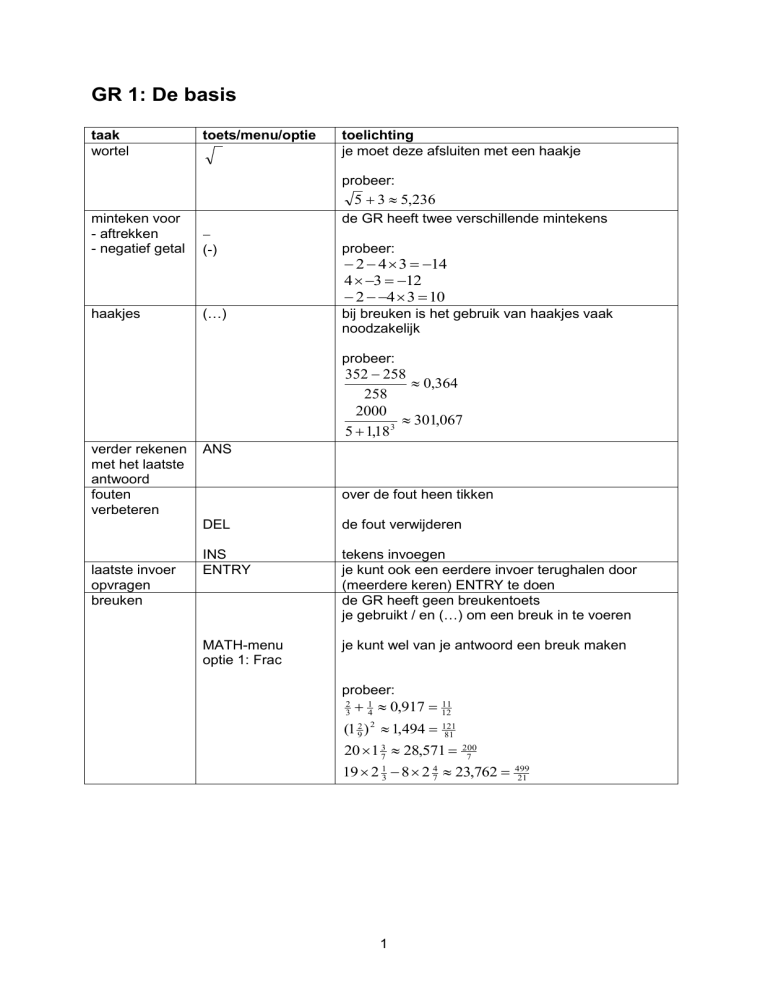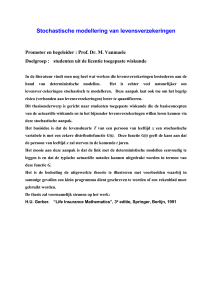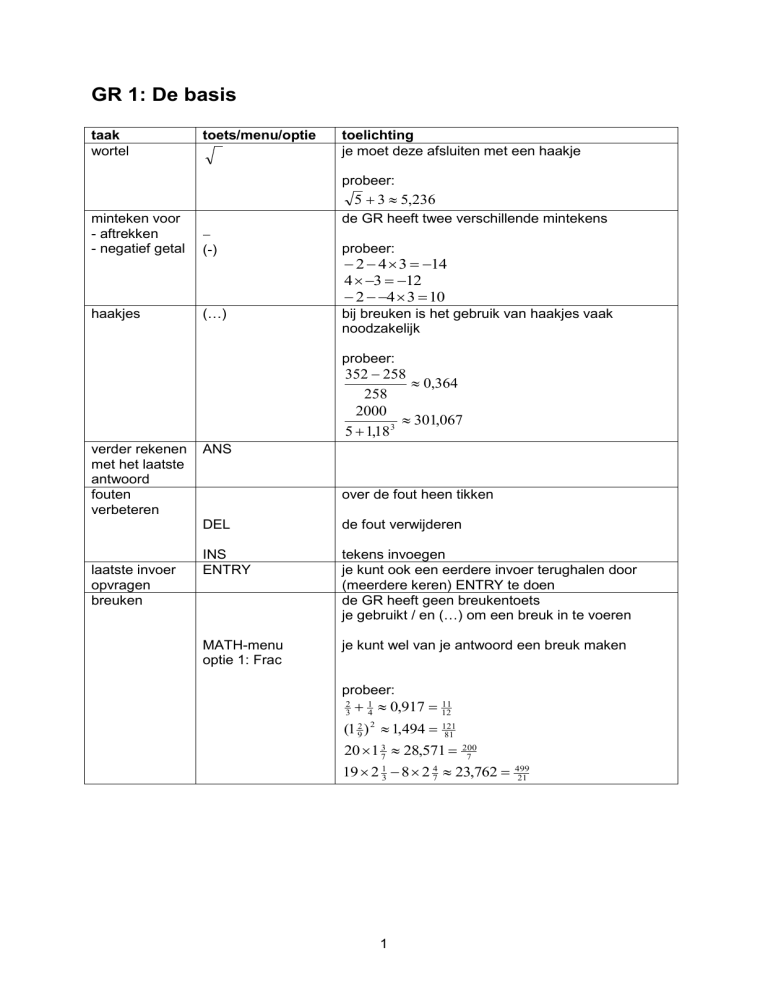
GR 1: De basis
taak
wortel
toets/menu/optie
toelichting
je moet deze afsluiten met een haakje
probeer:
5 3 5,236
minteken voor
- aftrekken
- negatief getal
(-)
de GR heeft twee verschillende mintekens
haakjes
(…)
probeer:
2 4 3 14
4 3 12
2 4 3 10
bij breuken is het gebruik van haakjes vaak
noodzakelijk
probeer:
352 258
0,364
258
2000
301,067
5 1,183
verder rekenen
met het laatste
antwoord
fouten
verbeteren
laatste invoer
opvragen
breuken
ANS
over de fout heen tikken
DEL
de fout verwijderen
INS
ENTRY
tekens invoegen
je kunt ook een eerdere invoer terughalen door
(meerdere keren) ENTRY te doen
de GR heeft geen breukentoets
je gebruikt / en (…) om een breuk in te voeren
MATH-menu
optie 1: Frac
je kunt wel van je antwoord een breuk maken
probeer:
2
3
11
14 0,917 12
(1 92 ) 2 1,494 121
81
20 1 73 28,571
200
7
19 2 13 8 2 74 23,762
1
499
21
taak
wetenschappelijke notatie
aflezen
toets/menu/optie
wetenschappelijke notatie
invoeren
EE
toelichting
probeer:
325 8,473 1011 847300000000
0,12 5 2,488 10 5 0,00002488
herhaald optellen ENTER
en herhaald
ENTER
vermenigvuldigen …
5,832 1013
voer je in als:
5.832 EE 13
of als:
5.832 * 10^13
v.b.:
180 ENTER
+ 13 ENTER
ENTER ENTER …
v.b.:
750 ENTER
* 1.06 ENTER
ENTER ENTER …
2
GR 2: Telproblemen
taak
permutaties
toets/menu/optie
MATH-PRB-menu
optie 2: nPr
faculteit
MATH-PRB-menu
optie 4: !
combinaties
MATH-PRB-menu
optie 3: nCr
toelichting
het aantal permutaties van 4 uit 13
13 12 11 10
13 nPr 4
= 17 160
8 faculteit
het aantal permutaties van 8 uit 8
8 nPr 8
87654321
8!
= 40 320
het aantal combinaties van 5 uit 12
12 boven 5
12
5
12 nCr 5
= 792
3
GR 3: Formules, grafieken, tabellen
taak
formule
invoeren
grafiek plotten
standaardwindow
window
aanpassen
grafiek
uitzetten
de grafiek
volgen
y berekenen
tabel maken
tabel
aanpassen
toets/menu/optie
Y=
toelichting
bij Y1 kun je de eerste formule invoeren, en
X, T, , n
GRAPH
ZOOM-ZOOMmenu
optie 6: ZStandard
WINDOW
deze knop gebruik je voor de x
Y=
TRACE
TRACE
TABLE
TBLSET
de x-as loopt van 10 tot 10, en
de y-as loopt van 10 tot 10
zorg ervoor dat snijpunten en toppen in beeld zijn
je kunt de assen aanpassen,
de x-as loopt van Xmin tot Xmax, en
de y-as loopt van Ymin tot Ymax
ga met de cursor op = staan, en
druk ENTER
hiermee kun je over de grafiek lopen
gebruik de pijltjes naar links en rechts
linksboven zie je de bijbehorende formule
onderaan zie je de coördinaten
met de pijltjes naar boven en beneden kun je naar
een andere grafiek springen
voer de x-waarde in en druk op ENTER
TblStart
de x-waarde waarmee de tabel moet beginnen
Tbl
de stapgrootte voor de x
snijpunt van
grafieken
CALC-menu
optie 5: intersect
v.b. je wilt:
x
3
3,5
4
4,5
y
dan doe je:
TblStart = 3
Tbl = 0.5
First curve?
zorg met pijltje naar boven/beneden dat de cursor
op de juiste grafiek staat (meestal Y1) en toets
ENTER
Second curve?
zorg met pijltje naar boven/beneden dat de cursor
op de juiste grafiek staat (meestal Y2) en toets
ENTER
Guess?
zorg met pijltje naar links/rechts dat de cursor in
de buurt van het juiste snijpunt staat en toets
ENTER
4
taak
snijpunt x-as
toets/menu/optie
CALC-menu
optie 2: zero
toelichting
ga met pijltje naar boven/beneden op de juiste
grafiek staan (meestal Y1)
Left Bound?
ga met pijltje naar links/rechts links van het
snijpunt staan en toets ENTER
Right Bound?
ga met pijltje naar links/rechts rechts van het
snijpunt staan en toets ENTER
Guess?
ga met pijltje naar links/rechts in de buurt van het
snijpunt staan en toets ENTER
5
GR 4: Meer over grafieken
taak
maximum
berekenen
toets/menu/optie
CALC-menu
optie 4: maximum
minimum
berekenen
CALC-menu
optie 3: minimum
x berekenen
Y=
window
instellen
toelichting
ga met pijltje naar boven/beneden op de juiste
grafiek staan (meestal Y1)
Left Bound?
ga met pijltje naar links/rechts links van de top
staan en toets ENTER
Right Bound?
ga met pijltje naar links/rechts rechts van de top
staan en toets ENTER
Guess?
ga met pijltje naar links/rechts in de buurt van de
top staan en toets ENTER
ga met pijltje naar boven/beneden op de juiste
grafiek staan (meestal Y1)
Left Bound?
ga met pijltje naar links/rechts links van de top
staan en toets ENTER
Right Bound?
ga met pijltje naar links/rechts rechts van de top
staan en toets ENTER
Guess?
ga met pijltje naar links/rechts in de buurt van de
top staan en toets ENTER
bij Y1 de formule invoeren
bij Y2 de y-waarde invoeren
CALC-menu
optie 5: intersect
WINDOW
het snijpunt geeft de x-waarde
ZOOM-ZOOMmenu
optie 0: ZoomFit
hiermee maakt de GR een passende y-as
bij de door jou opgegeven x-as
stel zelf de x-as in
(gebruik de context van de opgave)
de x-as loopt van Xmin tot Xmax
6
GR 5: Statistiek
taak
lijsten invoeren
toets/menu/optie
STAT-EDIT-menu
optie 1: Edit
alle lijsten
leeghalen
MEM-menu
optie 3:
ClearAllLists
STAT-EDIT-menu
optie 1: Edit
STAT-EDIT-menu
optie 5:
SetUpEditor
STAT-EDIT-menu
optie 1: Edit
L1 leeghalen
verdwenen lijst
statistische
gegevens
berekenen
STAT-CALC-menu
optie 1: Var Stats
toelichting
onder L1 getallen invoeren
ieder getal gevolgd door ENTER
voor L2 en de overige lijsten geldt hetzelfde
gevolgd door ENTER
ga op L1 staan en toets CLEAR
de lijsten L1 tot en met L6 komen weer te voorschijn
zet in L1 de waarnemingsgetallen
zet in L2 de frequenties
ga naar het basisscherm
kies 1-Var Stats
gevolgd door L1, L2 ENTER
je krijgt de volgende resultaten (als je met het pijltje
omlaag gaat):
x
n
Med
gemiddelde
aantal waarnemingsgetallen
mediaan
x
minX
Q1
Q3
maxX
standaardafwijking
kleinste waarnemingsgetal
eerste kwartiel
derde kwartiel
grootste waarnemingsgetal
7
GR 7: Regressie
taak
formule
opstellen van
een
regressielijn
lineaire formule
opstellen bij
twee gegeven
punten
exponentiële
formule
opstellen bij
twee gegeven
punten
toets/menu/optie
STAT-EDIT-menu
optie 1: Edit
toelichting
zet in L1 de x-waarden
zet in L2 de y-waarden
STAT-CALC-menu
optie 4:
LinReg(ax+b)
STAT-EDIT-menu
optie 1: Edit
ga naar het basisscherm
kies LinReg(ax+b)
gevolgd door ENTER
zet in L1 de x-waarden
zet in L2 de y-waarden
STAT-CALC-menu
optie 4:
LinReg(ax+b)
STAT-EDIT-menu
optie 1: Edit
ga naar het basisscherm
kies LinReg(ax+b)
gevolgd door ENTER
zet in L1 de x-waarden
zet in L2 de y-waarden
STAT-CALC-menu
optie 0: ExpReg
ga naar het basisscherm
kies ExpReg
gevolgd door ENTER
8
GR 8: De naam van een formule opvragen
taak
y-waarde
berekenen
(zonder
grafiek)
toets/menu/optie
Y=
toelichting
bij Y1 de formule invoeren
VARS-Y-VARSmenu
optie 1: Function
optie 1: Y1
ga naar het basisscherm en vraag Y1 op
v.b.
je wilt y berekenen voor x=5
dan toets je op het basisscherm:
Y1(5) ENTER
9
GR 9: Normale verdeling
taak
oppervlakte
berekenen
grenswaarde
berekenen
toets/menu/optie
DISTR-DISTRmenu
optie 2: normalcdf(
Y=
DISTR-DISTRmenu
optie 2: normalcdf(
grenswaarde
berekenen
CALC-menu
optie 5: intersect
DISTR-DISTRmenu
optie 3: invNorm(
gemiddelde of
Y=
standaardafwijking
berekenen
DISTR-DISTRmenu
optie 2: normalcdf(
CALC-menu
optie 5: intersect
toelichting
oppervlakte = normalcdf(L,R,,)
in het basisscherm met
L = linker grens
R = rechter grens
= gemiddelde
= standaardafwijking
bij een oneindig kleine linker grens, neem: 10^99
bij een oneindig grote rechter grens, neem: 10^99
Y1 = normalcdf(L,R,,)
Y2 = oppervlakte
voer bij Y1 voor de ontbrekende grenswaarde,
die je wilt berekenen, X in
de oppervlakte moet een getal tussen 0 en 1 zijn
rechter grens = invNorm(opp links, ,)
in het basisscherm met
opp links = oppervlakte links van de grens
= gemiddelde
= standaardafwijking
de linker grens moet oneindig klein zijn
de oppervlakte moet een getal tussen 0 en 1 zijn
Y1 = normalcdf(L,R,,)
Y2 = oppervlakte
voer bij Y1 voor het ontbrekende gemiddelde, dat
je wilt berekenen, X in
of voer bij Y1 voor de ontbrekende standaardafwijking, die je wilt berekenen, X in
de oppervlakte moet een getal tussen 0 en 1 zijn
10
GR 10: Binomiale verdeling
taak
binomiale kans
toets/menu/optie
DISTR-DISTRmenu
optie 0: binompdf(
toelichting
P(X=k)
n k
p (1 p) n k
k
= binompdf(n,p,k)
cumulatieve
binomiale kans
DISTR-DISTRmenu
optie A: binomcdf(
in het basisscherm met
n = het aantal kansexperimenten
p = de succeskans per experiment
k = het aantal successen waarop
je de kans wilt berekenen
P(Xk)
= binomcdf(n,p,k)
in het basisscherm met
n = het aantal kansexperimenten
p = de succeskans per experiment
k = het aantal successen waarop
je de cumulatieve kans wilt berekenen
11
GR 11a: Problemen oplossen
taak
standaardinstellingen
toets/menu/optie
MODE
toelichting
selecteer met de cursor en ENTER overal de
linker optie
FORMAT
selecteer met de cursor en ENTER overal de
linker optie
Y=
zet met de cursor en ENTER Plot1, Plot2 en Plot3
uit
de cursor gaat naar de plaats waar de GR de fout
heeft ontdekt, denk aan:
- foutief minteken
- te veel of te weinig haakjes
- x-waarden die kleiner dan Xmin of groter
dan Xmax zijn (pas je WINDOW aan)
- Xmin is groter dan Xmax gekozen (pas je
WINDOW aan)
- Ymin is groter dan Ymax gekozen (pas je
WINDOW aan)
de lijsten L1 t/m L6 komen (weer) te voorschijn
foutmeldingen
ERR: SYNTAX
optie 2: Goto
verdwenen lijsten
STAT-EDIT-menu
optie 5:
SetUpEditor
GR gaat niet aan
de batterijen zijn leeg (maar dan heb je daarvoor
al heel vaak een waarschuwing gehad), of
SND
niet meer dan één
grafiek kunnen
plotten
resetten
APPS-menu
optie : Transfrm
optie 1: Uninstall
maak meer contrast
(eerst SND, en daarna gedurende langere tijd
ingedrukt houden)
dit doen als er bij Y= voor iedere formule staat:
I
APPS-menu
optie : Inequalz
optie 2: Quit
Inequal
MEM-menu
optie 7: Reset
optie 2: Defaults
dit doen als er bij Y= onderaan het scherm staat:
=<>
MEM-menu
optie 7: Reset
optie 1: All
alles wordt teruggezet naar de
fabrieksinstellingen (je programma’s gaan
verloren)
bijna alles wordt teruggezet naar de
fabrieksinstellingen
12
GR 11b: Natuurkunde
taak
wetenschappelijke
notatie
toets/menu/optie
MODE
radialen of graden
MODE
toelichting
selecteer met de cursor en ENTER
- Normal (voor de gewone getallennotatie)
- Sci (voor getallen in de wetenschappelijke
notatie)
selecteer met de cursor en ENTER
- Radian (voor radialen)
- Degree (voor graden)
13
GR 11c: Handigheidje
taak
getal opslaan
toets/menu/optie
STO
ALPHA
toelichting
met STO ALPHA A wordt de uitkomst van je
laatste berekening opgeslagen onder de letter A
vanaf nu neemt de GR in elke berekening waarin
A voorkomt voor A het opgeslagen getal
14